 Papier in de printer plaatsen
Papier in de printer plaatsenPlaats het papier tegen de rechterkant van de papiersteun met de afdrukzijde naar u toe en de bovenrand van het papier in de papiersteun.
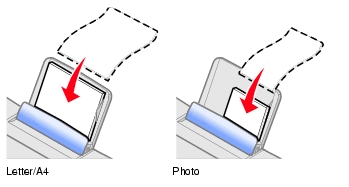
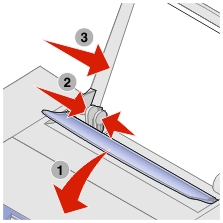
Opmerking: duw het papier niet te ver in de printer.
Volg deze richtlijnen wanneer u normaal papier en speciaal papier in de papiersteun plaatst.
|
Maximumaantal |
Aandachtspunten |
|
|---|---|---|
|
100 vellen normaal papier |
Het papier is ontworpen voor inkjetprinters. |
|
|
10 enveloppen
|
Opmerking: plaats geen enveloppen met: |
|
|
25 vellen kaartpapier |
||
|
25 wenskaarten, indexkaarten, briefkaarten of fotokaarten |
||
|
100 vellen coated papier |
De zijde met de coating is naar boven gericht. Opmerking: foto's moeten langer drogen en u kunt daarom het beste de afzonderlijke foto's verwijderen zodra ze uit de printer komen en ze laten drogen. Hiermee voorkomt u dat de inkt gaat vlekken. |
|
|
25 vellen glossy papier of fotopapier |
De glanzende zijde of de zijde met de coating is naar boven gericht. Opmerking: foto's moeten langer drogen en u kunt daarom het beste de afzonderlijke foto's verwijderen zodra ze uit de printer komen en ze laten drogen. Hiermee voorkomt u dat de inkt gaat vlekken. |
|
|
20 transparanten |
Opmerking: transparanten moeten langer drogen en u kunt daarom het beste de afzonderlijke transparanten verwijderen zodra ze uit de printer komen en ze laten drogen. Hiermee voorkomt u dat de inkt gaat vlekken. |
|
|
100 vellen aangepast papier |
Het papierformaat voldoet aan de volgende afmetingen. |
|
|
Breedte 76 tot 216 mm 3,0 tot 8,5 inch |
Lengte 127 tot 432 mm 5,0 tot 17,0 inch |
|
|
100 opstrijktransfers
|
Opmerking: voor optimale resultaten kunt u het beste elke opstrijktransfer verwijderen zodra deze wordt uitgevoerd. |
|
|
20 vellen bannerpapier 
|
|
|
Met de printer en de computer kunt u standaardtaken en aangepaste taken afdrukken.
Opmerking: zie Werken met digitale foto's voor meer informatie over het afdrukken van foto's.
 Afdrukken.
Afdrukken.
Ga verder met het volgende gedeelte als u afdrukinstellingen wilt wijzigen.
 Afdrukken.
Afdrukken.